怎么用PS软件中的通道计算给人物设置磨皮效果
今天就跟大家介绍一下怎么用PS软件中的通道计算给人物设置磨皮效果的具体操作步骤。
1. 首先打开电脑上的PS软件,然后选择图片导入软件,并进行复制。
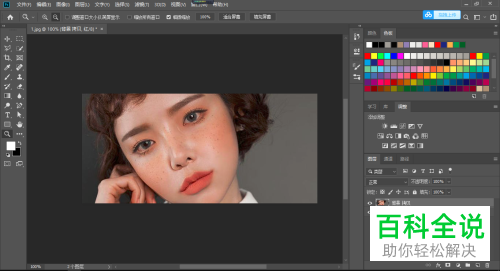
2. 打开通道面板,然后选择脸部斑点对比最强烈的一个通道,然后将该通道复制,如图,蓝色通道对比最为明显,则选择蓝色通道进行复制。

3. 接下来,依次点击上方的滤镜---其他---高反差保留选项,然后点击确定。
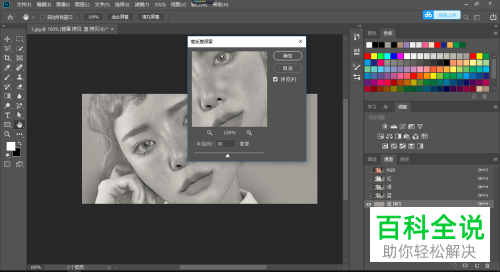
4. 接下来,修改前景色为灰色,点击左侧的画笔工具,把人物轮廓明显的地方进行涂抹。

5. 然后依次点击上方的图像---计算选项,对复制的蓝色通道进行计算,设置图层混合模式为叠加,如下图进行设置,然后点击确定。

6. 接下来,在步骤5的基础上,再完成两次通道计算,即可得到Alpha3:
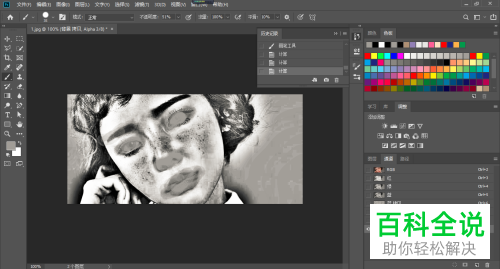
7. 将Alpha3选中,按住键盘上的Ctrl键,点击alpha3的缩览图,生成选区域。
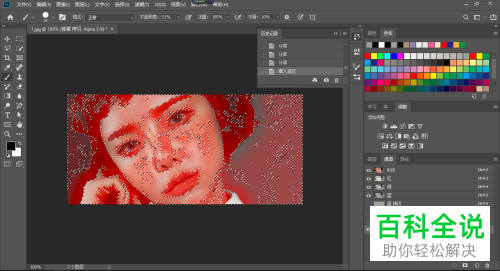
8. 然后返回到图层面板,点击上方的选择---反选选项:
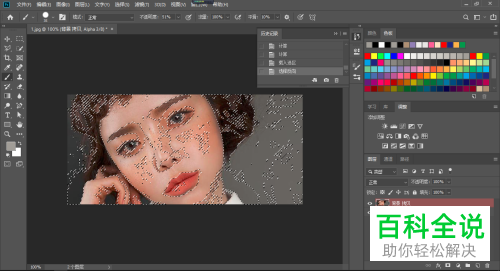
9. 对曲线面板进行调整。然后在图层面板的下面,找到“建立新的填充或调整图层”点击,如图,在弹出的窗口中,将曲线向上提,直到斑点消失,即可显示磨皮效果了。
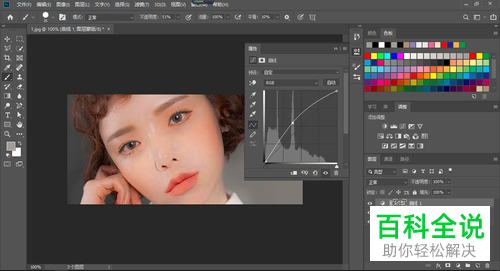
以上就是怎么用PS软件中的通道计算给人物设置磨皮效果的具体操作步骤。
赞 (0)

